Membuat dan mengelola aplikasi
Penting
Visual Studio App Center dijadwalkan untuk dihentikan pada 31 Maret 2025. Meskipun Anda dapat terus menggunakan Visual Studio App Center hingga sepenuhnya dihentikan, ada beberapa alternatif yang direkomendasikan yang dapat Anda pertimbangkan untuk bermigrasi.
Pelajari selengkapnya tentang garis waktu dukungan dan alternatif.
Membuat aplikasi
Untuk membuat aplikasi:
- Masuk ke Visual Studio App Center.
- Klik menu dropdown Tambahkan baru di sudut kanan atas halaman, lalu pilih Tambahkan aplikasi baru.
- Isi panel yang muncul dengan informasi tentang aplikasi baru.
Jenis Rilis
Pilih salah satu jenis rilis yang disarankan: Alpha, Beta, Enterprise, Production, atau Store. Anda juga dapat menggunakan jenis rilis kustom dengan memilih bidang 'Kustom'. Jenis rilis kustom ini harus berupa satu kata, alfanumerik, dimulai dengan huruf kapital atau angka, diikuti dengan huruf kecil atau angka.
Mengunggah ikon aplikasi
Unggah ikon aplikasi di dialog Tambahkan aplikasi baru , atau di halaman pengaturan aplikasi Anda. Mengunggah ikon di App Center tidak mengubah ikon di app bundle, yang berarti ikon aplikasi saat dilihat di portal penginstalan dan diinstal pada perangkat tidak akan mencerminkan perubahan ini.
Mengakses aplikasi
Semua aplikasi milik Anda dapat ditemukan di Aplikasi Saya. Saat mencari aplikasi yang dimiliki oleh organisasi tempat Anda berada, klik organisasi di navigasi kiri.
Rahasia aplikasi
Rahasia aplikasi seperti kunci API untuk aplikasi Anda, memungkinkan peristiwa dan telemetri dikirim ke backend App Center. Ini tidak menyediakan akses apa pun ke akun Anda. Ini tidak dapat digunakan untuk memanggil REST API App Center (seperti build pemicu). Jika kode Anda sumber terbuka, kami sarankan Anda menyuntikkan rahasia di build atau dengan cara yang sama.
Peran aplikasi
Pada setiap aplikasi ada tiga peran:
- Manajer dapat mengelola pengaturan aplikasi, kolaborator, dan integrasi.
- Pengembang dapat mengelola layanan aplikasi (misalnya membuat build, menjalankan pengujian).
- Penonton dapat melihat dan mengunduh semua data tetapi tidak dapat membuat perubahan.
Untuk setiap aplikasi yang Anda buat, baik milik Anda atau organisasi, Anda secara otomatis ditetapkan sebagai Manajer untuk aplikasi. Selain itu, semua Admin organisasi ditetapkan sebagai manajer untuk semua aplikasi dalam organisasi. Kolaborator dan Anggota dapat diberi salah satu dari tiga peran yang tercantum di atas untuk setiap aplikasi. Pelajari selengkapnya tentang mengelola peran organisasi.
Catatan
Saat seseorang ditambahkan ke aplikasi yang dimiliki oleh organisasi, mereka akan diundang sebagai Anggota ke organisasi tersebut.
Mengubah peran aplikasi
Untuk mengubah izin kolaborator:
- Pilih aplikasi dari dasbor.
- Di navigasi sisi kiri, pilih Pengaturan.
- Pilih Kolaborator.
- Di samping nama pengguna yang ingin Anda ubah perannya, tetapkan kembali peran dengan membuat pilihan dari menu drop-down.
Catatan
Hanya manajer yang dapat mengubah izin kolaborator.
Menambahkan kolaborator ke aplikasi
Untuk membagikan aplikasi Anda dengan orang lain, pilih aplikasi dari dasbor lalu klik Kelola aplikasi untuk menambahkan kolaborator dengan mengetikkan alamat email pengguna.
Catatan
Jika Anda bukan peran 'Manajer' di aplikasi, Anda tidak dapat menambahkan kolaborator ke aplikasi tersebut.
Mentransfer aplikasi
Saat Anda mentransfer aplikasi ke organisasi, semua data aplikasi akan ditransfer. Admin organisasi baru juga akan mendapatkan akses ke aplikasi yang ditransfer.
Untuk mentransfer aplikasi dari akun pribadi Anda ke organisasi atau dari satu organisasi ke organisasi lain:
- Pilih aplikasi dari dasbor.
- Di navigasi sisi kiri, pilih Pengaturan.
- Pilih menu 'Lainnya', tiga titik di sudut kanan atas.
- Pilih Transfer aplikasi ke organisasi.
- Pilih organisasi tempat Anda ingin mentransfer aplikasi.
Catatan
- Anda hanya dapat mentransfer aplikasi masuk dan keluar dari organisasi tempat Anda menjadi admin.
- Setelah mentransfer aplikasi ke organisasi, Anda tidak dapat mentransfernya kembali ke akun pribadi Anda.
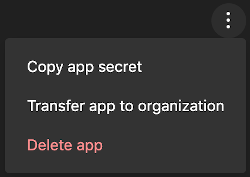
Menghapus aplikasi
Anda dapat menghapus aplikasi App Center apa pun yang tidak lagi Anda butuhkan.
Peringatan
Hati-hati: jika Anda menghapus aplikasi, Anda akan kehilangan semua data untuk aplikasi secara permanen.
Ikuti langkah-langkah berikut untuk menghapus salah satu aplikasi Anda:
- Pilih aplikasi yang ingin Anda hapus dari dasbor.
- Di navigasi sisi kiri, pilih Pengaturan.
- Pilih menu 'Lainnya', tiga titik di sudut kanan atas.
- Pilih Hapus aplikasi.
- Pertimbangkan tindakan dengan cermat, lalu pilih Hapus aplikasi atau Batalkan.